모바일 유튜브 자동재생 안될 때, 해결방법
요즘에는 대부분 휴대폰으로 SNS, 인터넷뿐만 아니라 유튜브 영상을 시청하고는 합니다. 기본적으로 유튜브는 현재 동영상을 끝까지 시청한 후에 바로 다음 동영상으로 재생, 즉 자동재생이 되고는 합니다. 특히 유튜브로 음악 감상을 할 때 자동으로 다음 음악이 재생이 되어서 자동재생 기능을 유용하게 사용하실 수 있습니다. 반면에 다음 동영상이 재생되는 것이 불편하신 분들은 자동재생 기능을 꺼놓기도 합니다. 하지만 간혹 가다 자동재생 기능을 켰는데도 갑자기 다음 동영상이 재생되지 않은 경우가 있으실 겁니다. 혹시라도 다시 한번 자동재생 기능이 활성화되어 있는지 확인해보시길 바랍니다. 그래도 자동재생이 안될 경우에는 아무래도 유튜브 업데이트 후 오류가 발생된 것이며 구 버전으로 되돌릴 수밖에 없습니다. 단, 구 버전으로 되돌릴 경우에는 유튜브의 모든 데이터가 삭제될 수 있으니 주의해주시길 바랍니다. 지금부터 모바일 유튜브 자동재생 안될 때, 해결방법에 대해서 소개해드리도록 하겠습니다.
목차
유튜브 자동재생 활성화하기

1. 유튜브 앱을 실행합니다.
2. 프로필 닉네임을 클릭합니다.

3. 설정을 클릭합니다.

4. 자동재생을 클릭합니다.

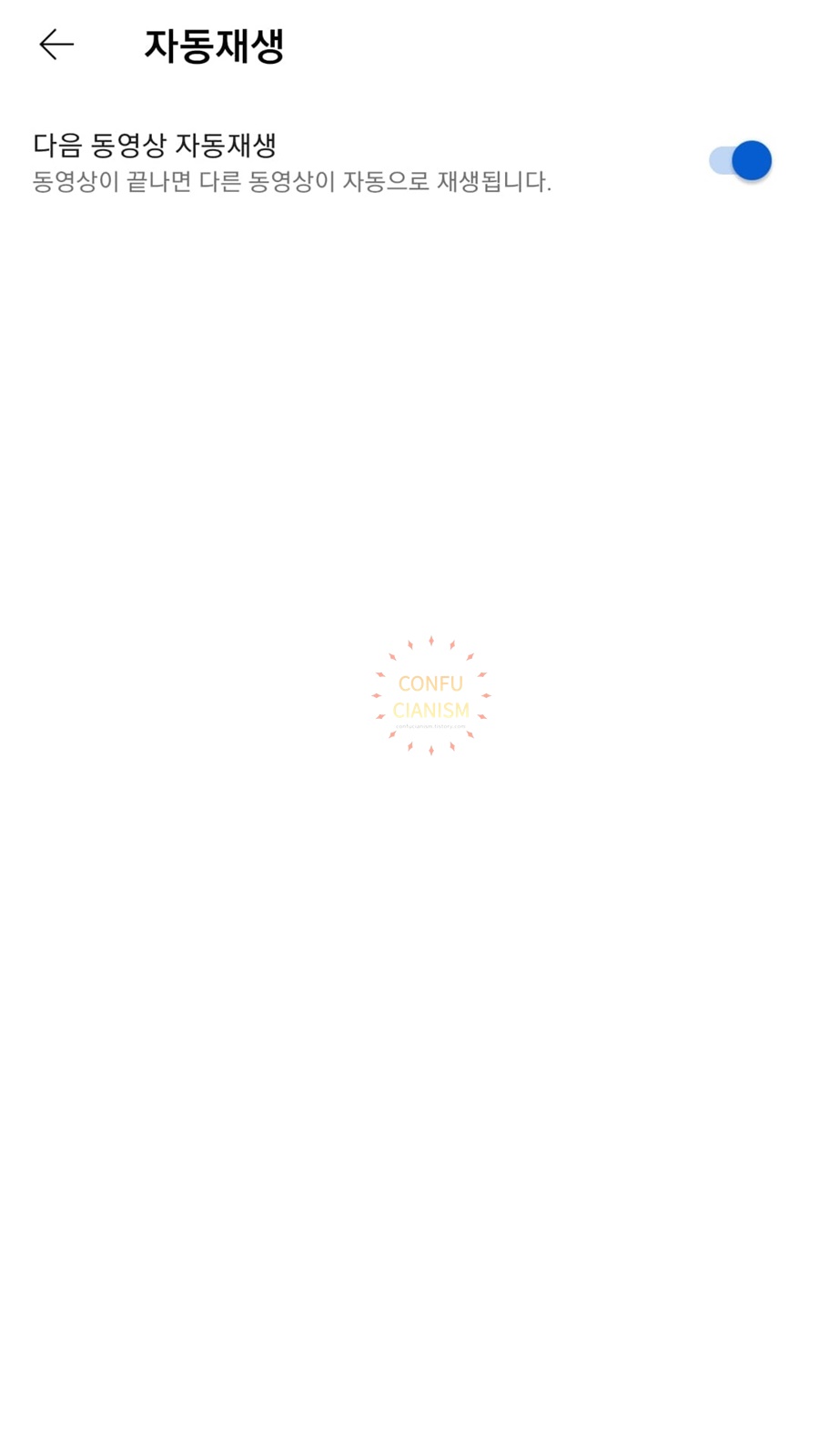
5. 다음 동영상 자동재생 버튼을 클릭하여 활성화합니다.
유튜브 동영상에서 자동재생 활성화하기
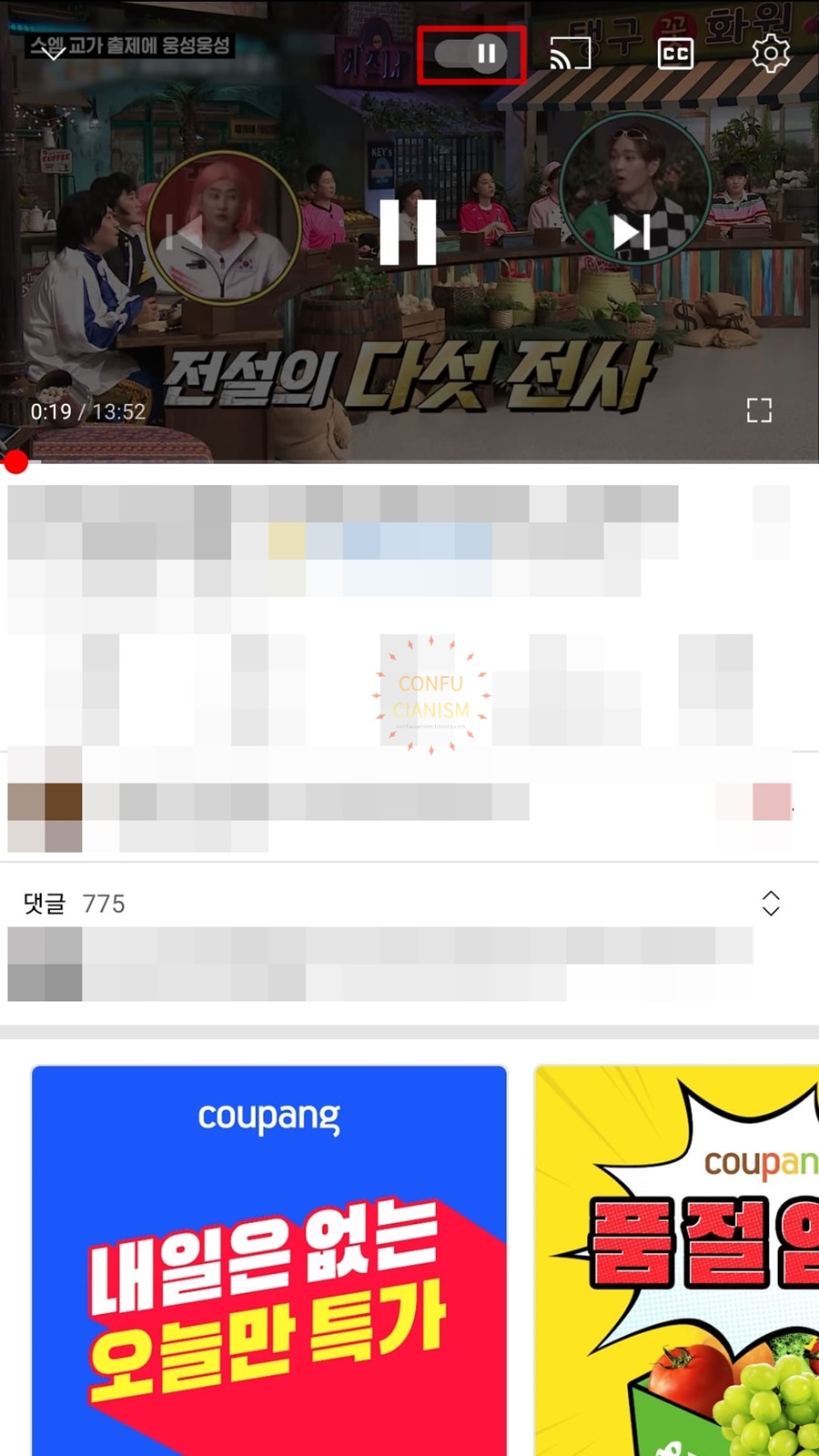
1. 유튜브 영상을 실행합니다.
2. 영상 우측 상단 중지 버튼 (첫 번째 모양)을 클릭합니다.
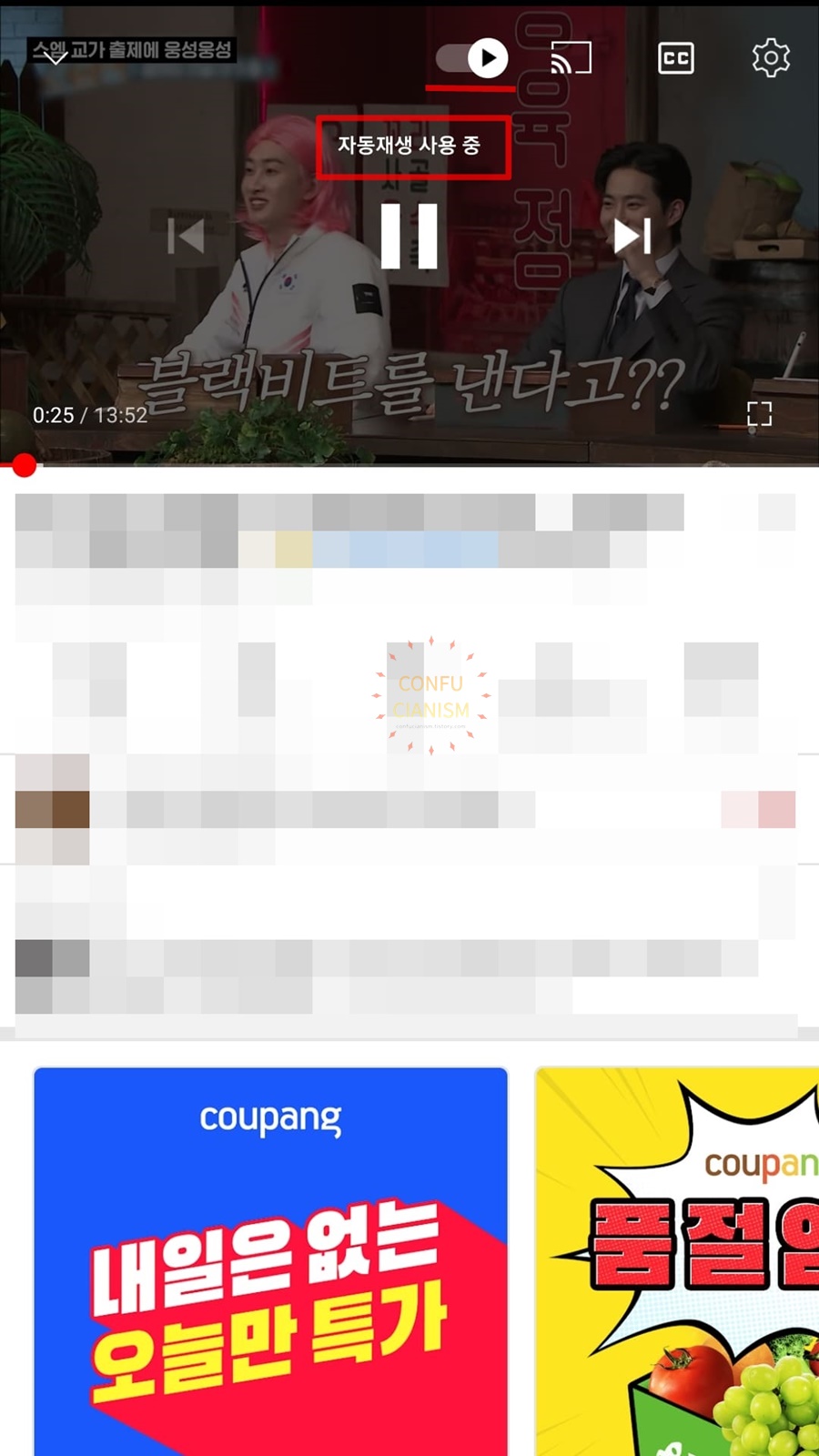
3. 재생버튼으로 바뀌며 자동재생이 활성화되었습니다.
유튜브 구 버전으로 되돌리기
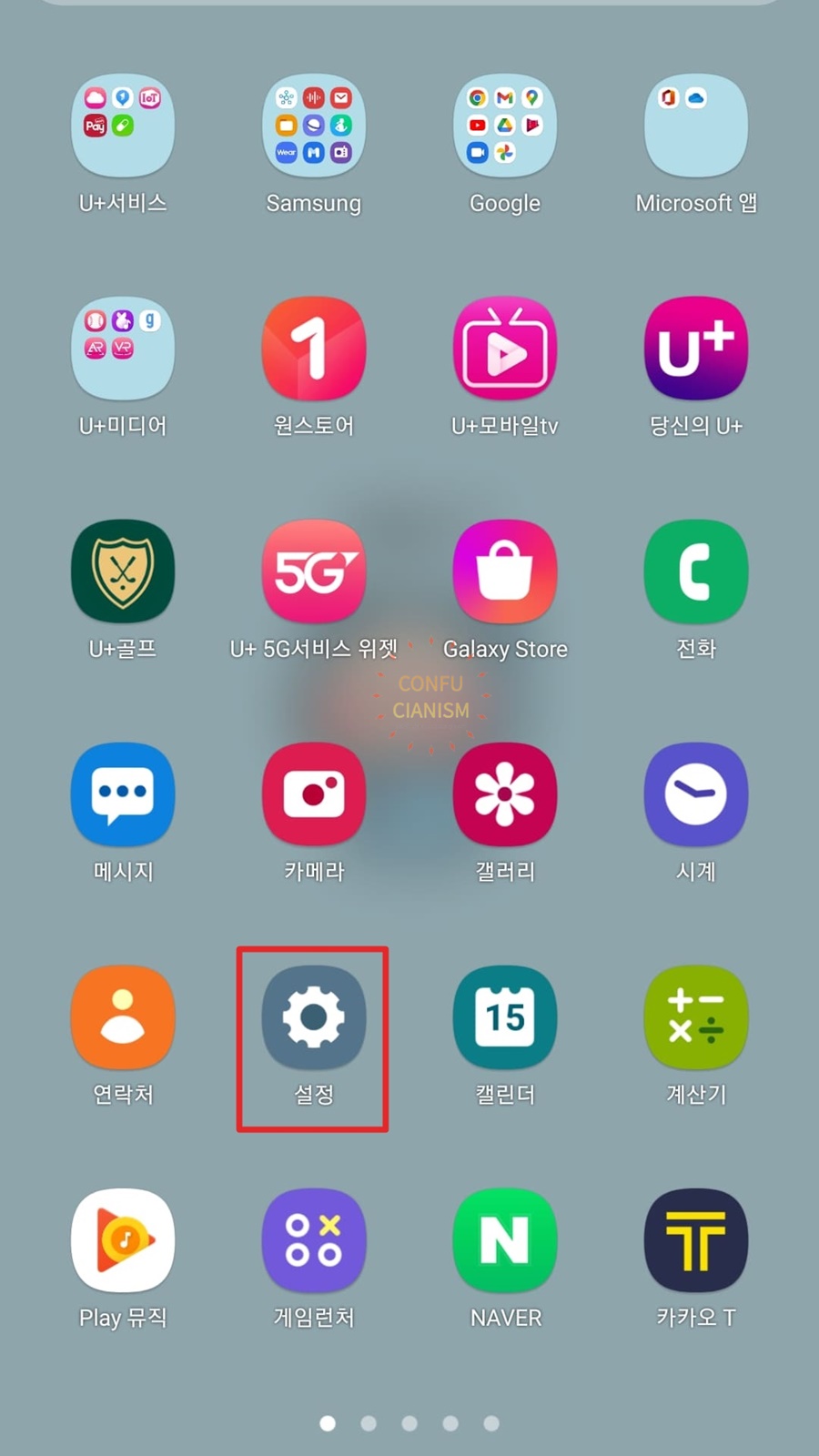
1. 설정 앱을 실행합니다.

2. 애플리케이션을 클릭합니다.
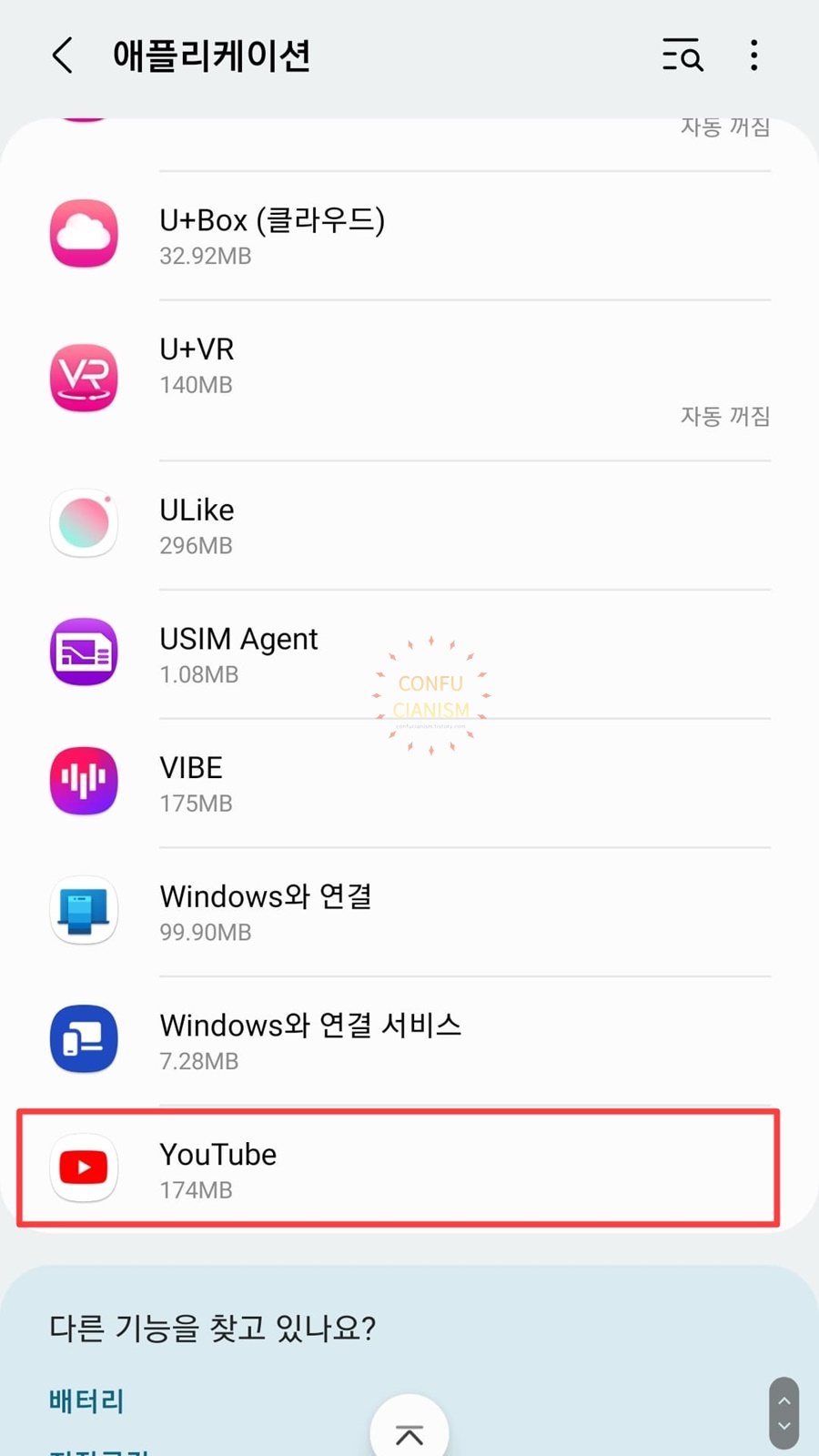
3. YouTube를 클릭합니다.
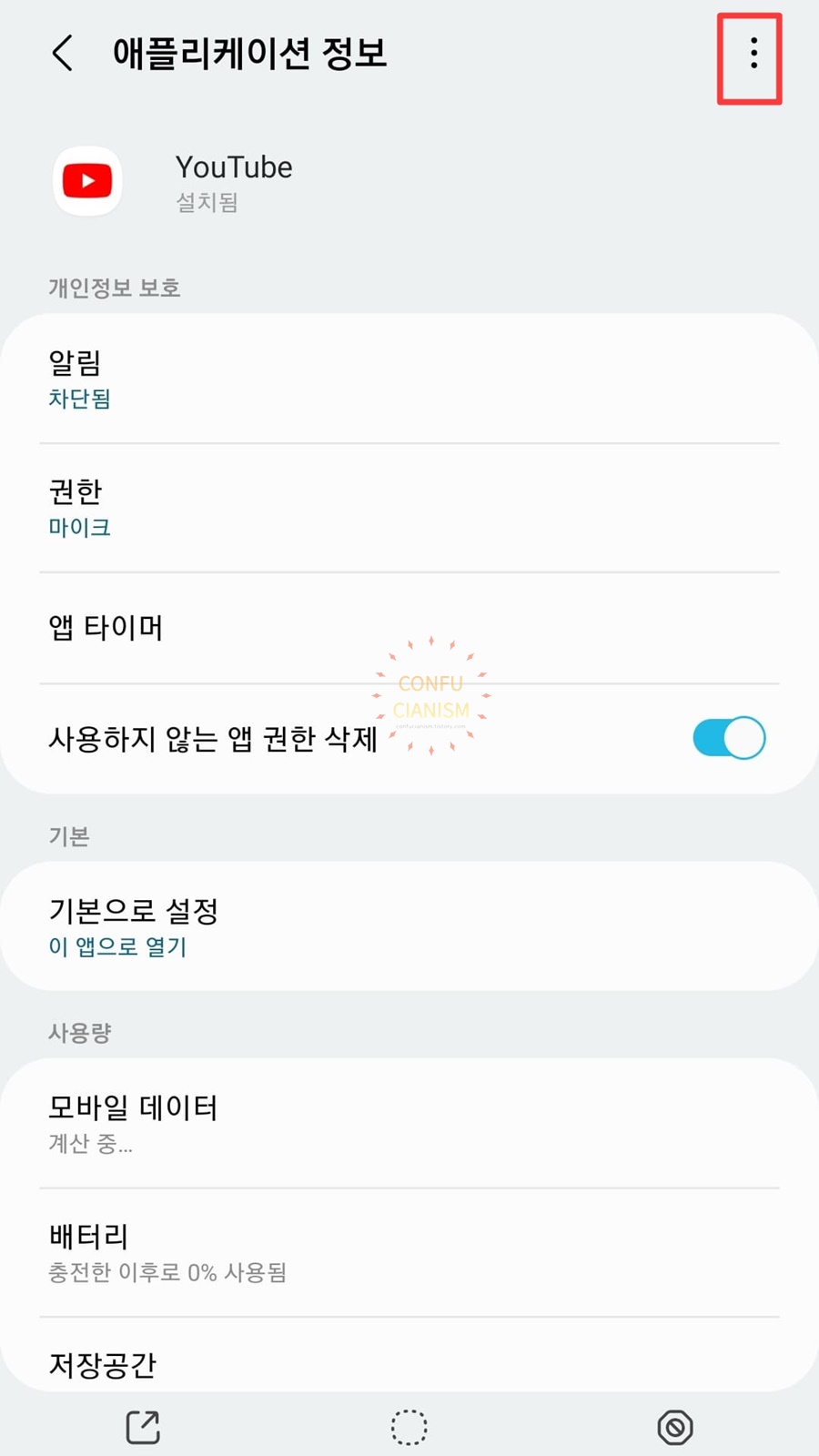
4. 우측 상단에 점 세 개를 클릭합니다.

5. 업데이트 삭제를 클릭합니다.
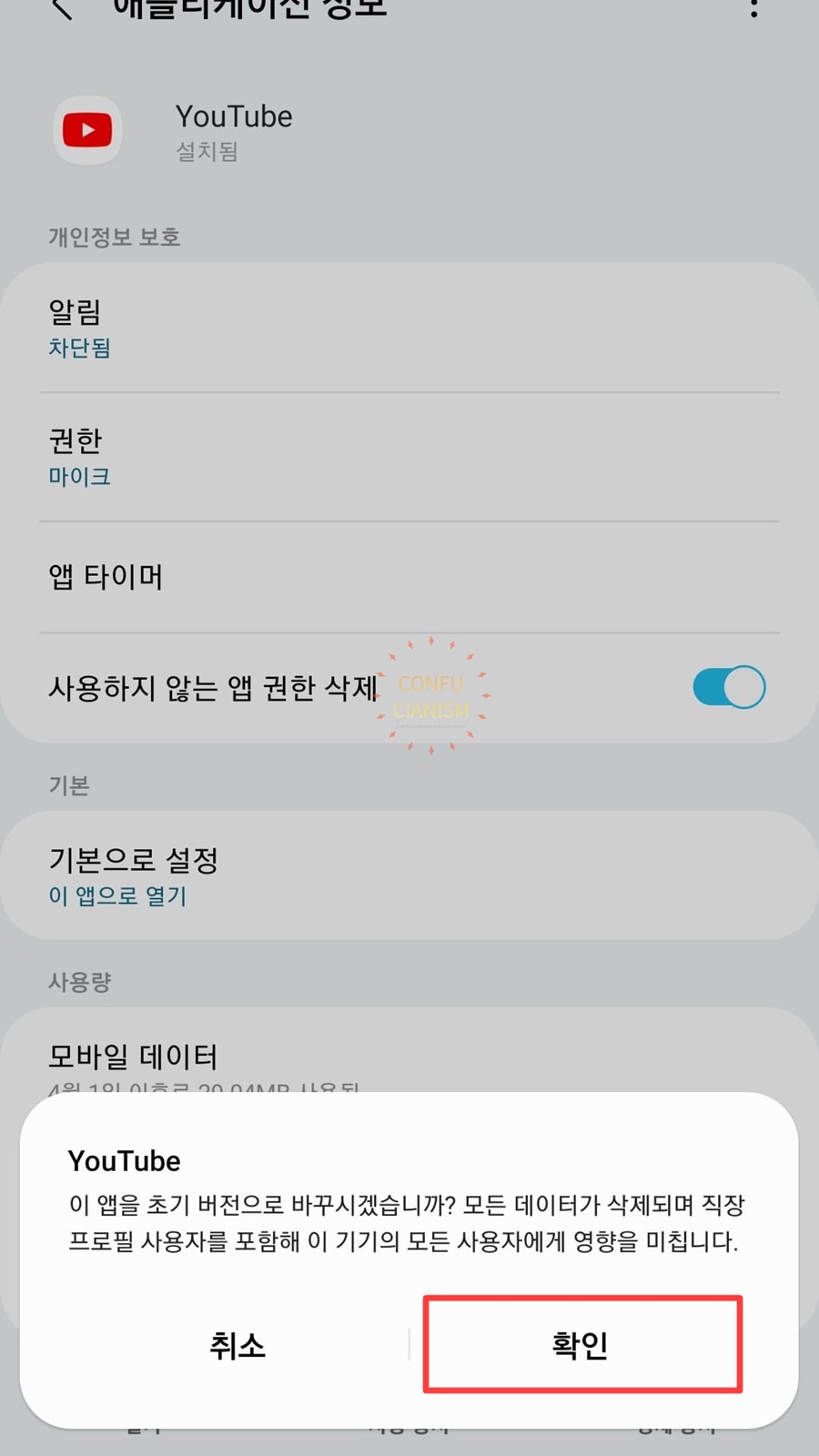
6. 확인을 클릭합니다.
※ 구 버전으로 되돌릴 경우에는 모든 데이터가 삭제되며 직장 프로필 사용자를 포함해 이 기기의 모든 사용자에게 영향을 미칠 수 있습니다.





